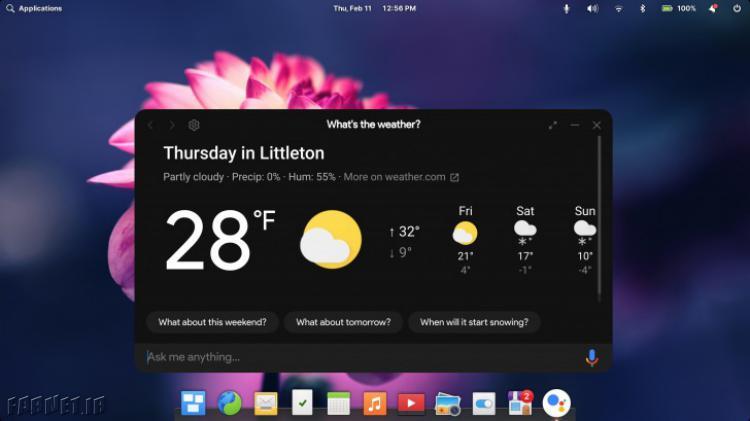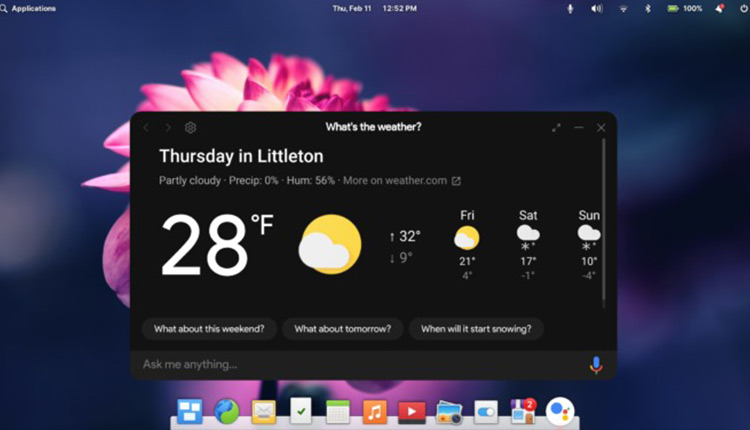
امکان نصب گوگل اسیستنت روی ویندوز و مک بهطور غیر رسمی فراهم شد
اگرچه شاید تاکنون به آن فکر نکرده باشیم، اما واقعا چرا گوگل نسخه مستقلی از دستیار صوتی خود را برای کامپیوترهای دسکتاپ تولید نمیکند؟ یا حتی آن را در گوگل کروم پیادهسازی کند. سیستم عامل کروم دستیار صوتی گوگل اسیستنت را ارایه میدهد و این دستیار صوتی را میتوان یک بخش پر کاربرد در گوشیهای اندرویدی دانست.
حتی بلندگوهای هوشمند و نمایشگرهای هوشمند نیز از گوگل اسیستنت پشتیبانی میکنند. با همه اینها حالا یک راه غیر رسمی وجود دارد که شما میتوانید دستیار صوتی گوگل را روی کامپیوتر با سیستم عامل ویندوز، مک و حتی لینوکس نصب کنید. این راه دردسر زیادی دارد اما نتیجه نهایی کار نشان میدهد که ارزشش را دارد!
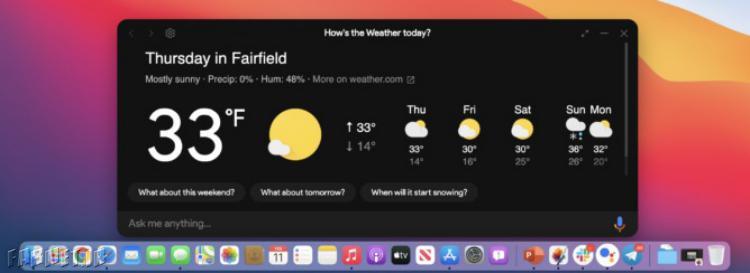 نصب گوگل اسیستنت روی ویندوز
نصب گوگل اسیستنت روی ویندوز
این روش توسط یک توسعه دهنده به نام Melvin L. Abraham ایجاد شده است و یک پروژه گیت هاب است که میتوانید آن را دانلود کنید. توجه داشته باشید که راهاندازی این دستیار صوتی اندکی سخت است. برای شروع به کار باید یک حساب در Google Cloud ایجاد کنید (حساب رایگان کفایت میکند) و بعد فرایند سی مرحلهای که در اینجا گفته شده است را دنبال کنید.
به صورت حلاصه شما باید این پروژه را در گوگل ثبت کنید تا بتوانید از Assistant API به روشی استفاده کنید که احتمالا برای آن ایجاد نشده است. این موضوع مطمئنا برخلاف قوانین گوگل است و هر زمان که بخواهد میتواند آن را متوقف کند.
اگرچه برای طی کردن مراحل نیازی به دانش برنامهنویسی ندارید، اما نمیتوان پروسه نصب دستیار صوتی گوگل در ویندوز و مک را آسان دانست. با این حال پس از انجام کار از نتیجه نهایی لذت خواهید برد!
رابط کاربری را میتوان بسیار زیبا دانست. اگرچه ظاهر ان به نظر شبیه به اجرای گوگل اسیستنت روی گوشی موبایل است، اما در واقع برای نمایشگرهای هوشمند طراحی شده است.
آیکون میکروفون در پایین و سمت راست صفحه قرار گرفته است و شما میتوانید ورودی متنی خود را نیز از سمت چپ صفحه وارد کنید. بخش کنترلرهای صفحه در بالا سمت راست و تنظیمات نیز در بالا سمت چپ قرار گرفته است.
همچنین به وسیله کلیدهای سمت چپ و راست میتوانید در تاریخچه دستورات وارد شده جابهجا شوید. این دستیار صوتی از حالت تیره و روشن نیز پشتیبانی میکند.
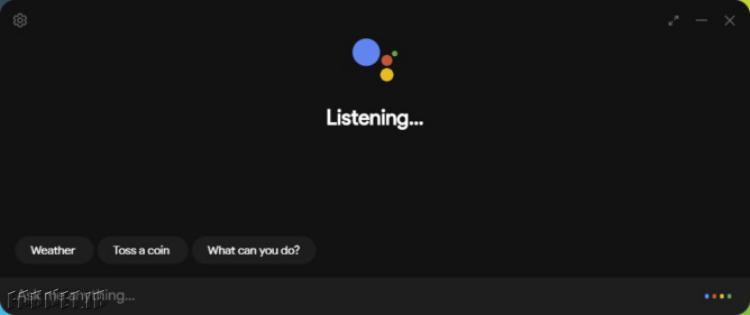
امکان تنظیم پنجره به صورت دلخواه وجود دارد و شما میتوانید آن را به گونهای تنظیم کنید که همیشه باز بماند و با در صورت عدم استفاده بسته شود. همچنین شما میتوانید تنظیماتی را اعمال کنید که به محض باز شدن پنجره دستیار صوتی میکروفون فعال شود.
برای اجرای دستیار صوتی گوگل در ویندوز کلیدهای میانبر ctrl+win+a را فشار دهید و حتی برنامه را به صورت داخلی آپدیت کنید. طراحی زیبا، کلیدهای بزرگ و فونتهای گوگل از جمله دیگر مزایای این دستیار صوتی است.
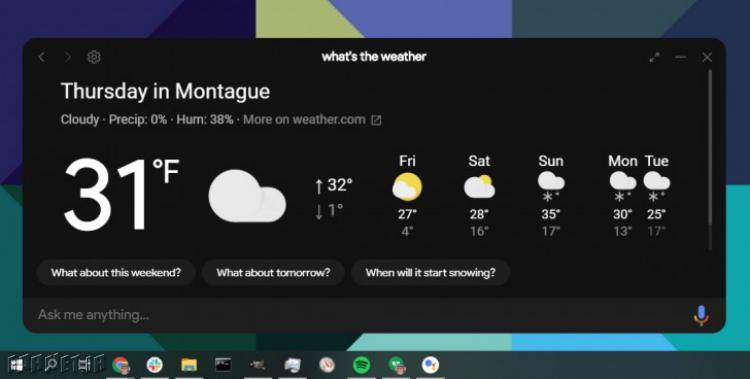
بیشتر دستورات اصلی در این دستیار صوتی قابلیت اجرا دارند، اما مهمترین عیب آن را میتوان عدم پشتیبانی از دستگاههای هوشمند در خانه دانست. به عنوان مثال شما نمیتوانید دمای خانه را تنظیم یا نور محیط را کم و یا زیادکنید. این دستیار صوتی میتواند برای شما تصاویری را از گوگل فوتو نشان دهد و چندین بازخورد تصویری داشته باشد، اما قادر به کنترل ابزارهای خانه هوشمند نیست.
همانطور که گفته شد تعداد زیادی دستور وجود دارد که گوگل اسیستنت در ویندوز قادر به اجرای آنها نیست. همچنین نمیتواند برنامههای استریم شخص ثالث نظیر اسپاتیفای و نتفلیکس را اجرا کند که کاملا منطقی است. با این حال شما میتوانید به کمک آن یک موزیک پلی کنید با استریم را در دستگاههای دیگر انجام دهید.
امکان نصب دستیار صوتی گوگل (Google Assistant) روی ویندوز، مک او اس و لینوکس وجود دارد. با این حال تنظیمات و قابلیتهای نسخههای مختلف احتمالا با هم متفاوت است.